Rumah >Tutorial sistem >Siri Windows >Langkah-langkah pemasangan sistem Black Shark win7
Langkah-langkah pemasangan sistem Black Shark win7
- WBOYWBOYWBOYWBOYWBOYWBOYWBOYWBOYWBOYWBOYWBOYWBOYWBke hadapan
- 2023-12-21 17:38:47849semak imbas
Sekiranya komputer kita perlu memasang dan memasang semula sistem operasi, ada rakan-rakan ingin memasang sistem Black Shark win7 tetapi tidak tahu bagaimana untuk melakukannya secara khusus Untuk masalah ini, editor berpendapat bahawa kita boleh memuat turun sistem operasi itu dahulu. yang boleh dilakukan di sini Muat turun dari tapak. Kemudian gunakan perisian yang berkaitan untuk melengkapkan satu siri langkah untuk pemasangan semula. Mari lihat bagaimana editor melakukannya untuk langkah-langkah tertentu~
Cara memasang sistem Black Shark win7
1 Masukkan cakera U ke dalam antara muka USB, dan kemudian muat turun Master Pemasangan Black Shark, kerana versi yang dimuat turun adalah versi tempatan , jadi ia boleh dibuka dan dijalankan terus.
2 Dalam antara muka perisian Black Shark Installation Master, klik pilihan but cakera U untuk menghidupkan mod cakera U.
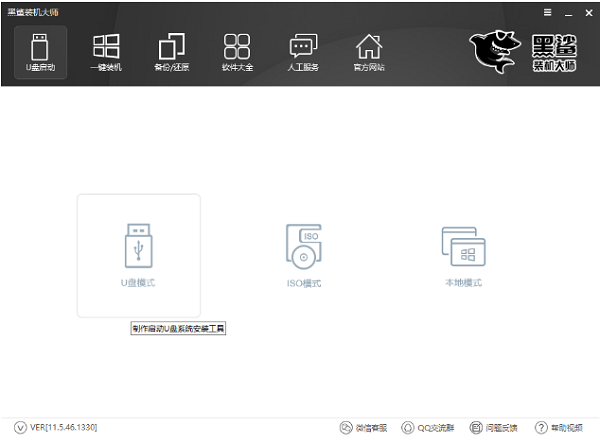
3 Klik pada versi PE di sudut kanan bawah dan pilih sistem PE dalam cakera but cakera U untuk dibuat.
4 Black Shark menyediakan dua versi: versi junior dan versi lanjutan. Pengguna yang dipasang secara umum boleh memilih versi junior
5 Selepas pemilihan versi PE selesai, pilih cakera U dan klik "Satu klik untuk mencipta cakera U boleh boot".
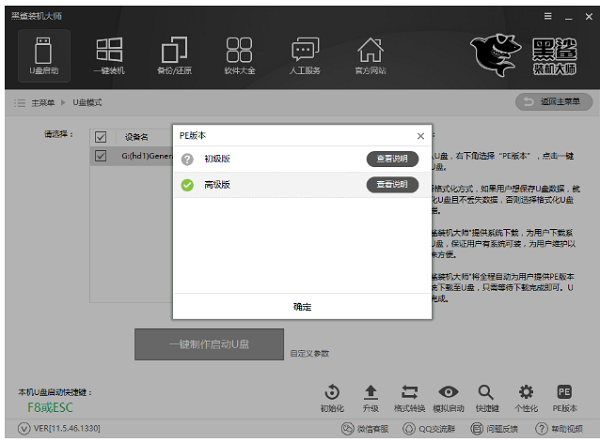
6. Selepas memilih sistem untuk dimuat turun, Black Shark akan memuat turunnya untuk kita dan menjadikannya cakera boot USB.
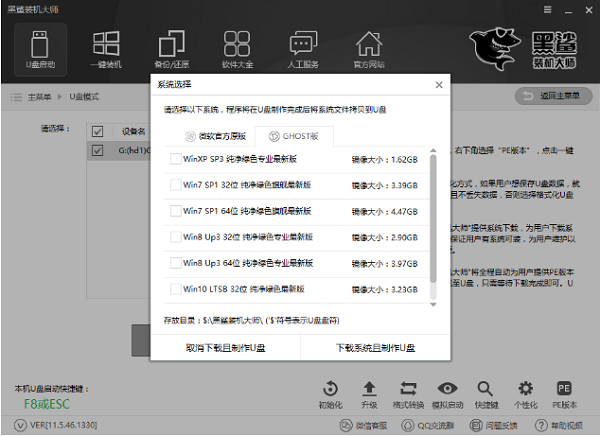
7 Selepas cakera but USB berjaya dibuat, mulakan semula komputer.
8 Kekunci pintasan permulaan cakera U boleh dilihat melalui pemasangan semula Black Shark satu klik.
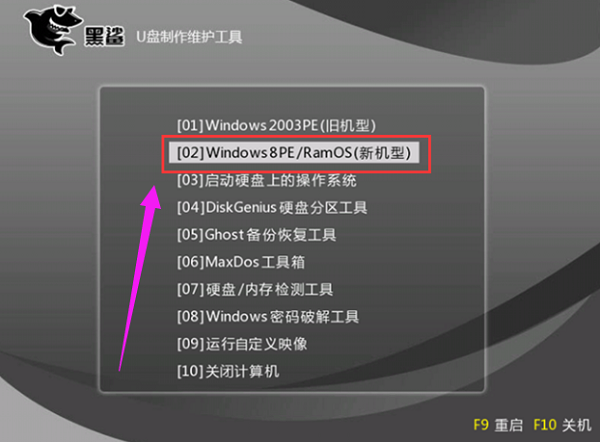
8 Selepas memasuki sistem PE, alat pemasangan Black Shark akan muncul secara automatik. Jika ia tidak muncul, anda juga boleh membuka alat pemasangan Black Shark dari desktop.
9 Dalam alat pemasangan Black Shark, pilih sistem dalam pemacu kilat USB, pilih partition yang hendak dipasang, dan klik Pasang Sistem untuk memulakan pemasangan sistem.
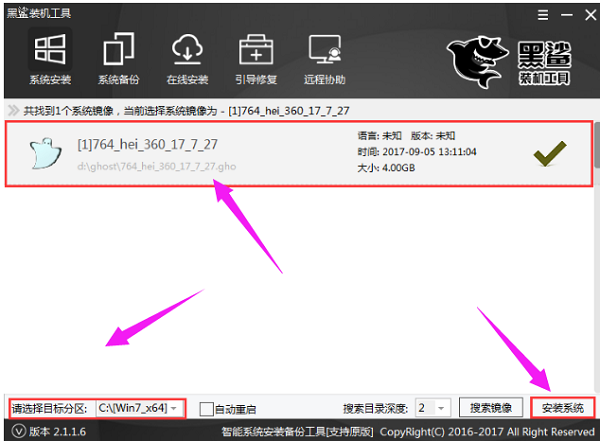
10 Selepas pemasangan sistem selesai, ingat untuk mencabut pemacu kilat USB dan mulakan semula komputer.
11 Apabila memasuki sistem yang dipasang semula buat kali pertama, Black Shark akan menggunakan persekitaran dan memasang pemacu yang sepadan.
12 Selepas penyebaran selesai, anda boleh memasuki sistem win7 yang baharu.
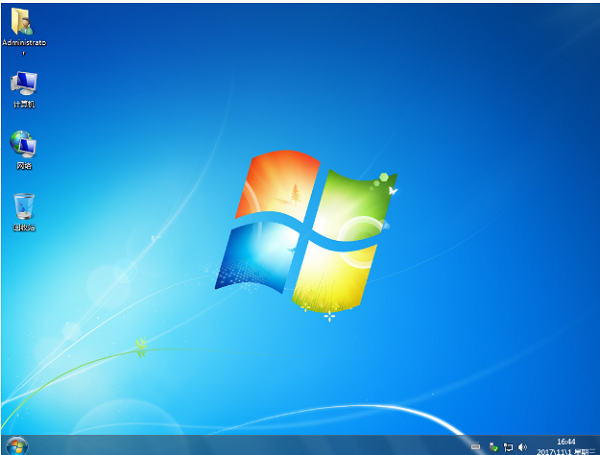
Atas ialah kandungan terperinci Langkah-langkah pemasangan sistem Black Shark win7. Untuk maklumat lanjut, sila ikut artikel berkaitan lain di laman web China PHP!

